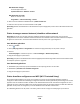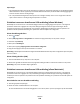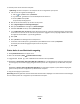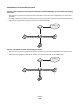Operation Manual
Mac OS X 10.5 of hoger
Ga in het Apple-menu naar:
Systeemvoorkeuren > Netwerk > AirPort
Mac OS X 10.4 en eerder
Blader in de Finder naar:
Programma's > Internetverbinding > AirPort
2 Klik in het menu Netwerk of Netwerknaam op Maak netwerk aan.
3 Geef een naam op voor het ad-hocnetwerk en klik op OK.
Opmerking: bewaar de netwerknaam en het wachtwoord op een veilige plaats, zodat u deze in de toekomst weer kunt
gebruiken.
Printer toevoegen aan een bestaand, draadloos ad-hocnetwerk
Opmerking: De printer kan niet met meerdere draadloze netwerken tegelijk communiceren. Als u de printer
configureert voor een ad-hoc draadloos netwerk wordt deze van eventuele andere draadloze netwerken verwijderd.
Dit geld voor zowel ad-hoc- als infrastructuurnetwerken waar de printer voor is geconfigureerd.
Voor Windows-gebruikers
1 Klik op of Start.
2 Klik op Alle programma's of Programma's en selecteer de programmamap van de printer in de lijst.
3 Ga naar:
Printerstartpagina > selecteer de printer > tabblad Instellingen > Wireless Setup Utility
4 Volg de aanwijzingen op het scherm.
Opmerking: computers met Windows Vista moeten mogelijk opnieuw verbinding maken met het ad-hocnetwerk nadat
de computer opnieuw is opgestart.
Voor Macintosh-gebruikers
1 Dubbelklik op de printermap op het bureaublad of in de map Programma's van de Finder.
2 Dubbelklik op Assistent voor draadloze configuratie.
3 Volg de aanwijzingen op het scherm.
Printer draadloos configureren met WPS (Wi-Fi Protected Setup)
Wi-Fi Protected Setup (WPS) is een manier om computers en printers op een beveiligd draadloos netwerk te
configureren. WPS is sneller dan handmatige configuratie en leidt tot minder typefouten bij het toevoegen van nieuwe
apparaten aan een draadloos netwerk. De SSID en het WPA-wachtwoord worden automatisch vastgesteld en voor u
ingesteld. De printer ondersteunt WPS en kan worden geconfigureerd voor draadloze toegang via WPS. Als u WPS wilt
gebruiken om de printer te configureren, moet de draadloze router ook WPS ondersteunen.
Als u WPS wilt gebruiken om uw printer in te stellen, plaatst u de cd en volgt u de aanwijzingen op het scherm.
Netwerk
101